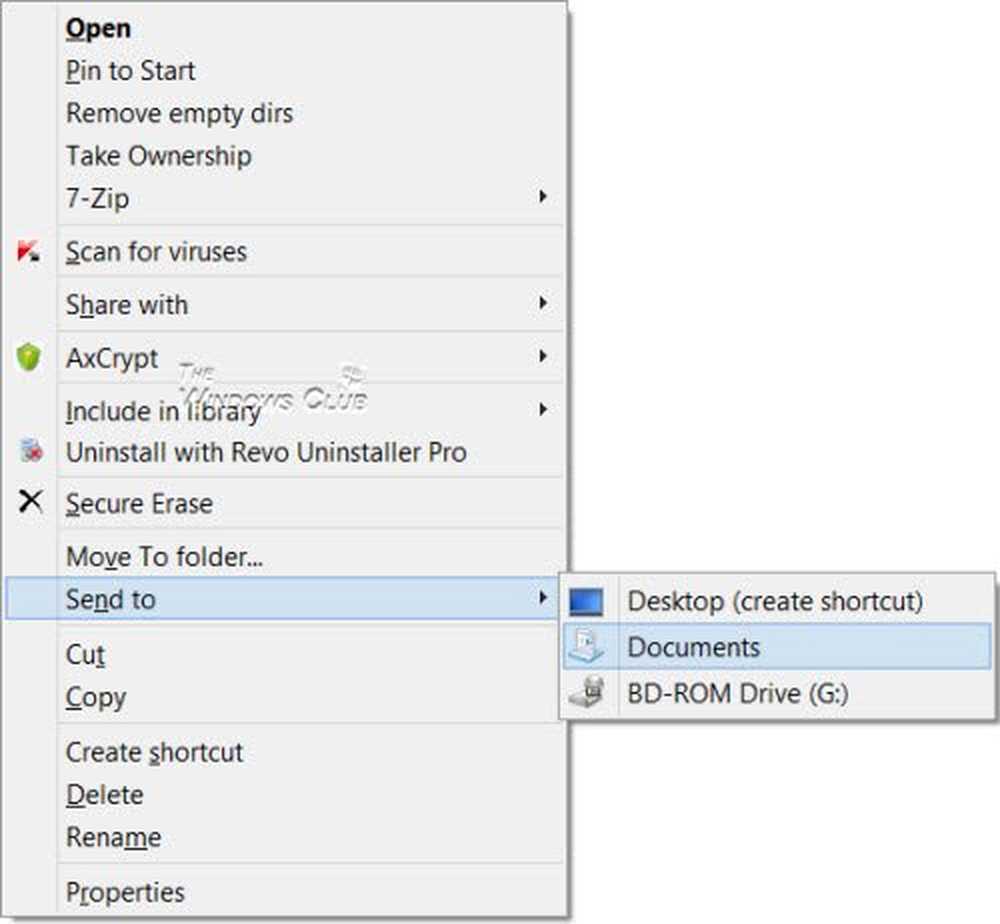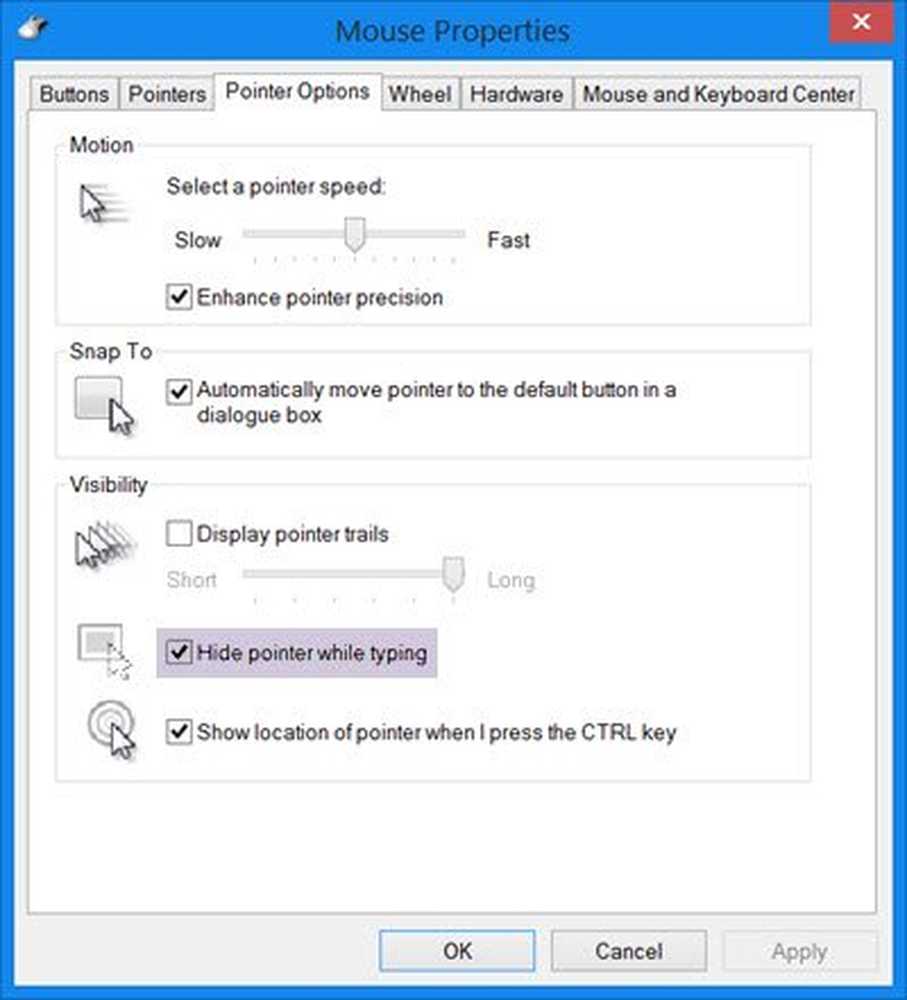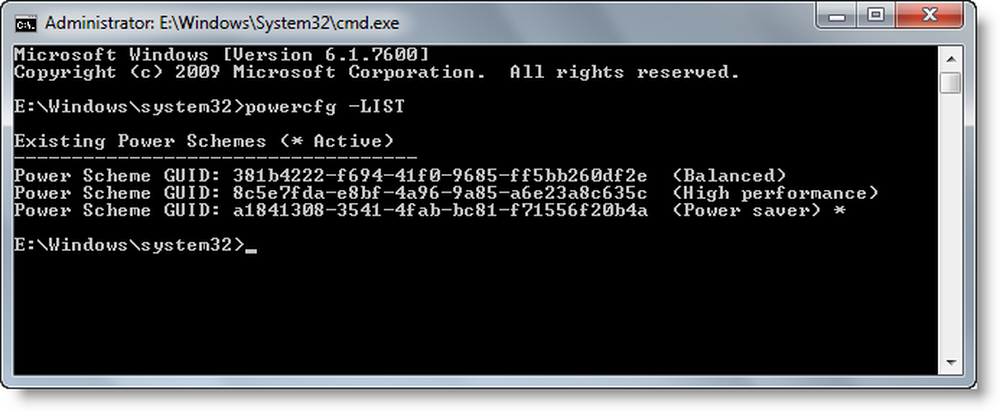Personalizați, schimba culoarea temei, fontul implicit în Microsoft Office

Am folosit cea mai recentă versiune a Oficiului pentru câteva luni acum. Mă face să împărtășesc câteva sfaturi, de fiecare dată când descopăr ceva nou cu suita de productivitate pe care nu o cunosc. În acest subiect, vom învăța să schimbați tema și fontul documentelor Microsoft Office. Să începem!
Dacă intenționați să modificați tema curentă, să treceți la una diferită sau să creați o temă nouă, puteți găsi Fila Design în cuvânt sau Fila de aspect pagină în Excel ca locul potrivit pentru a începe.
Schimba culoarea temei în Office
În primul rând, deschideți un document nou, alegeți fila "Desene", faceți clic pe săgeata drop-down din "Culori" și alegeți culoarea aleasă de dvs..

Acum, dacă doriți să creați propriul set de culori, alegeți opțiunea "Personalizați culorile".
Apoi, din fereastra de personalizare a culorilor care se deschide, faceți clic pe butonul adiacent culorii temei alese de dvs. (de exemplu, Accent 1 sau Hyperlink), apoi alegeți o culoare sub "Culori tematice".

Pentru a crea o culoare particularizată sau nouă, faceți clic pe "Mai multe culori" și alegeți o culoare în fila Standard sau introduceți numere în fila personalizată.

În caseta Nume, tastați un nume pentru culorile temelor noi, apoi faceți clic pe Salvați.

Schimbați fontul implicit în Office
Pentru a modifica fonturile implicite, faceți clic pe fila Design (Design), apoi pe "Fonts" (Fonturi) și alegeți setul de fonturi dorit.

Pentru a crea propriul set de fonturi, selectați opțiunea "Personalizați fonturile".
Apoi, dacă se afișează caseta "Crearea unei noi fonturi tematice", alegeți fonturile dorite sub căsuțele de fonturi Heading și Body.

Apoi, ca și mai devreme, în caseta "Nume", introduceți un nume și faceți clic pe Salvați.
Salvați tema personalizată pentru utilizarea în Microsoft Office
Pentru aceasta, faceți clic pe fila Design, faceți clic pe Teme> Salvează tema curentă.

În caseta Nume fișier, introduceți un nume pentru temă și faceți clic pe Salvați.
Setați noi teme implicite în Office
În fila Design, faceți clic pe Setare ca implicită.
Puteți urma procedura similară utilizând Fila de aspect pagină în Excel.
Sper că vă veți bucura de schimbare!